Exportar a página web
OOo Calc permite preparar nuestro documento para publicarlo en internet en formato HTML, basta elegir la opción Guardar como y en el cuadro desplegable Tipo de archivo elegir "Documento HTML (LibreOffice Calc)". Después de teclear el nombre del fichero se debe pulsar sobre el botón Guardar. Al principio de dicho documento se agregarán un encabezado y una lista de hipervínculos a cada una de las hojas individuales del documento.
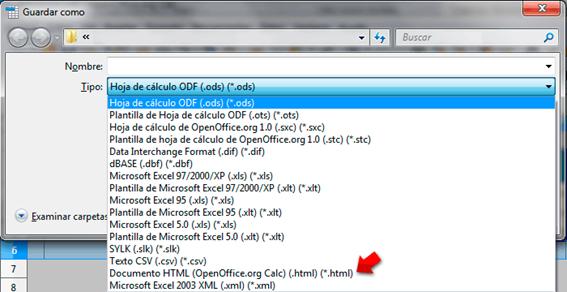
Ejemplo 4. Abre el archivo perpetual-calendar.ots y conviértelo en HTML (página web).
También puedes importar en OOo Calc archivos HTML ya que el programa incorpora distintos filtros para poder hacerlo. Seleccionando en el menú Archivo la opción Abrir y después marcando, en el cuadro desplegable Archivos de tipo, "Documento HTML (LibreOffice Calc)" podrás abrirlo.
La elección de las opciones de compatibilidad HTML que se tengan definidas afecta a la forma en la que se importan y exportan ficheros HTML. Para cambiarlas hay que elegir Opciones del menú Formato dentro del desplegable Cargar/Guardar.
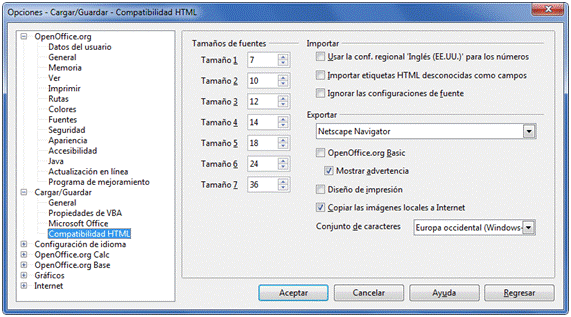
1 |
Autoevaluación
Marca aquellas respuesta o respuestas verdaderas... "Cuando pienso en extraer información de un documento Calc para imprimirla, exportarla a PDF o guardarla como HTML tengo que tener en cuenta... |